如何在 Word 中移除首字下沉?
首字下沉是指在文字區塊開頭的一個跨越兩行或多行常規文字的大寫字母。這種效果經常出現在小說的開頭。下圖展示了一個首字下沉的範例:

如果需要移除首字下沉,可以使用以下任何一種方法來完成:
推薦的 Word 生產力工具
Kutools for Word:整合 AI 🤖,超過 100 項進階功能,可節省 50% 的文檔處理時間。免費下載
Office Tab:將類似瀏覽器的標籤引入 Word(及其他 Office 工具),簡化多文檔導航。免費下載
手動移除 Word 中的首字下沉
您可以按照以下步驟手動移除首字下沉:
- 選取包含要移除首字下沉的段落。
- 點擊「插入」標籤,然後在「文字」群組中點擊「首字下沉」。
- 選擇「無」以移除首字下沉。

注意:手動移除首字下沉可能既繁瑣又耗時,特別是對於長篇文檔。在這種情況下,請考慮使用以下方法:
使用 Kutools for Word 一鍵移除文檔中的所有首字下沉
Kutools for Word 提供了一種快速且簡單的方法來移除文檔中的所有首字下沉。只需單擊一下,即可立即移除所有首字下沉。
點擊 Kutools > 清除所有 > 清除選擇範圍內的所有首字下沉,即可一次性移除文檔中的所有首字下沉。提示:如果您事先選取了文檔的一部分,則只有該選取範圍內的首字下沉會被移除。
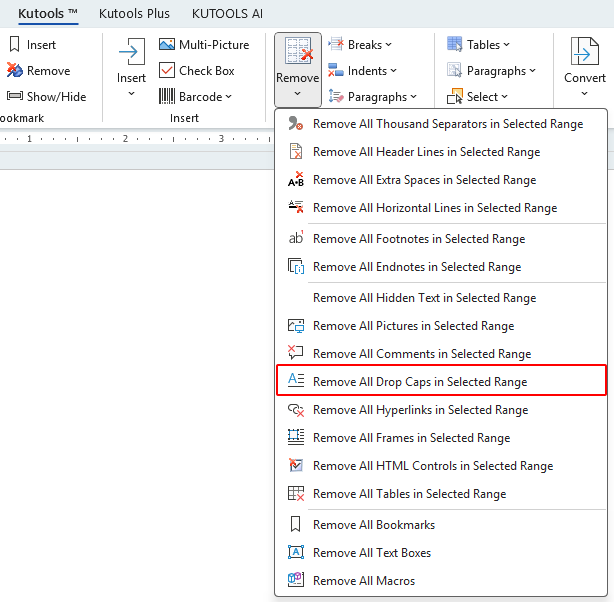
使用 VBA 程式碼移除文檔中的所有首字下沉
使用 VBA 程式碼是一種快速且高效的方式來移除文檔中的所有首字下沉。請按照以下步驟操作:
- 按下 Alt + F11 打開 Word 中的 VBA 編輯器。
- 點擊 插入 > 模組 並將以下 VBA 程式碼貼到模組視窗中。
Sub RemoveDropCaps() Dim oRng As Range On Error Resume Next For i=1 To ActiveDocument.Paragraphs.Count Set oRng=ActiveDocument.Paragraphs(i).Range With oRng.Paragraphs(1).DropCap .Position=wdDropNone End With Next i End Sub - 點擊 執行
 按鈕以執行 VBA 程式碼。
按鈕以執行 VBA 程式碼。
最佳辦公效率工具
Kutools for Word -透過超過 100 項卓越功能,提升您的 Word 使用體驗!
🤖 Kutools AI Features:AI Assistant/Real-Time Assistant/Super Polish(保留格式)/Super Translate(保留格式)/AI Redaction/AI Proofread...
📘 文件掌握:分割頁面/文檔合併/區域導出成各種格式(PDF/TXT/DOC/HTML...)/批量轉換為 PDF...
✏ 正文編輯:批量查找與替換多個文件/批量調整所有圖片大小/翻轉表格的行與列/表格轉文本...
🧹 輕鬆清理:快速清除多餘空格/分節符/文字框/超連結/更多清除工具請前往刪除工具組...
➕ 創意插入:插入千位分隔符/複選框/選項按鈕/二維碼/條形碼/批量插入圖片/還有更多精彩功能在插入工具組...
🔍 精確選擇:精確定位特定頁面/表格/形狀/標題段落/使用更多 選擇 功能提升導航效率...
⭐ 亮點增強:導航至任何區域/自動插入重複文字/切換文檔窗口/11 項轉換工具...
🌍 支援40+種語言:可用 Kutools於您偏好語言環境——支援英語、西班牙語、德語、法語、中文以及超過40種語言!

✨ Kutools for Office——一次安裝,五大強力工具!
包含 Office Tab Pro · Kutools for Excel · Kutools for Outlook · Kutools for Word · Kutools for PowerPoint
📦 五大工具一次全擁有 | 🔗 與 Microsoft Office 無縫整合 | ⚡ 即刻省時提高工作效率
最佳辦公效率工具
Kutools for Word - 100+ 款 Word 工具
- 🤖 Kutools AI Features:AI Assistant/Real-Time Assistant/Super Polish/Super Translate/AI Redaction/AI Proofread
- 📘 文件掌握:分割頁面/文檔合併/批量轉換為 PDF
- ✏ 正文編輯:批量查找與替換/批量調整所有圖片大小
- 🧹 輕鬆清理:清除多餘空格/清除分節符
- ➕ 創意插入:插入千位分隔符/插入複選框/創建二維碼
- 🌍 支援40+種語言:Kutools 支援您的語言——可使用超過40種語言!
